Mình sẽ tổng hợp tất cả các loại về ghost ở đây.
Thứ nhất mình muốn nói qua về định nghĩa Ghost, nhiều người nghe nói nhưng chả biết ghost nó là gì cả .
Ghost là chương trình sao lưu ( backup ) lại dữ liệu của 1 hay nhiều phân vùng ổ cứng. Có nhiều phần mềm thực hiện cái này, nhưng chắc có lẽ sử dụng rộng rãi nhất là Norton Ghost nên người ta hay gọi chung là ghost
Khi bạn ghost, chương trình sẽ tạo ra 1 file ảnh (đuôi.gho, .tib) của phân vùng ổ cứng của bạn. Sau này, nếu như máy có bị lỗi win,trục trặc gì hay nhiều virus quá, bạn sẽ dùng chương trình Ghost để bung file ghost này lại, và phân vùng đó sẽ "y như cũ"
Ghost cũng giống như việc cài win, cài win thì an toàn hơn nhưng nó không có đủ driver và các chương trình còn ghost thì nhanh chóng, tiện lợi, driver hay soft tùy theo bạn có cho vào bản ghost hay không.
Nhưng bạn nên hạn chế việc ghost và cài win vì làm nhiều sẽ hại, thậm chí hỏng ổ cứng, tốt nhất là vài tháng 1 lần thôi. (Nói thì nói thế chứ nhà sản xuất ổ đĩa cứng nào cũng có đủ sức cho bạn ghost nhiều lần miễn sao không lạm dụng là được)
chú ý khi chọn phân vùng ổ đĩa khi tạo file ghost hay bung file ghost phải chọn ổ đĩa cài hệ điều hành của bạn đang dùng (chú ý nó phải là Primary , NTFS nha).
Có nhiều cách để ghost như dùng Norton Ghost, dùng Acronis True Image, One key ghost, ghost 32... Norton Ghost thì cổ điển hơn nhưng rất thông dụng, còn Acronis thì hiện đại hơn, nó ghost nhanh hơn Norton Ghost nhiều. Còn One key ghost thì dễ dùng nhất, nó đơn giản lắm, ai cũng có thể dùng đc, ghost 32 cũng như Norton ghost chỉ là nó ghost trực tiếp trên win thôi. Trước khi ghost bạn phải Active ổ đĩa, sao lưu dữ liệu cẩn thận.
Nếu bạn chưa biết ghost thì nên dùng các bản ghost đa cấu hình để bung file ghost, nó sẽ tự nhận cấu hình máy, tự nhận đầy đủ driver mà không cần đĩa driver tránh trường hợp ghost xong không vào mạng không nghe nhạc được... còn sau này biết rồi thì...
kệ bạn
Hướng dẫn bằng hình ảnh :
Phần I: Onekey ghost
Link tải Onekeyghost v 6.5.12.188 : Bạn phải đăng ký để thấy được link
Tạo file ghost:
Mở Onekeyghost lên:
Giao diện nó đây:

Mún tạo file ghost bạn chọn Backup, sau đó chọn ổ cần tạo file ghost ( thường là ổ C). Tiếp theo bạn nhấn nút Save để chọn ổ đĩa lưu file ghost. Tiếp theo bạn chọn Advanced để chọn thêm thông tin về bản ghost như đặt pass, nén, cắt file ghost:
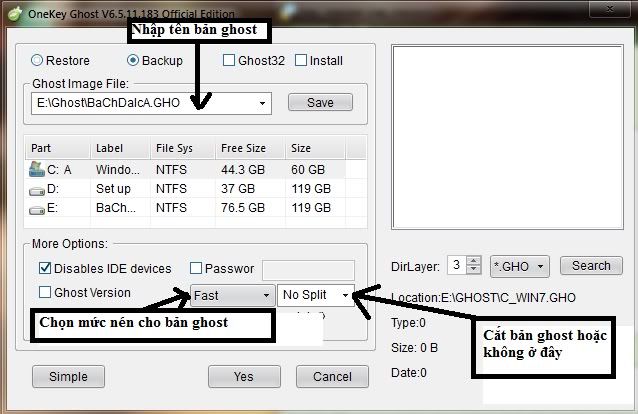
Bạn nên chọn nén file ghost ở mức Highest để bản ghost có dung lượng nhỏ. Xong bạn chọn Yes. Nó sẽ hiện thông báo:
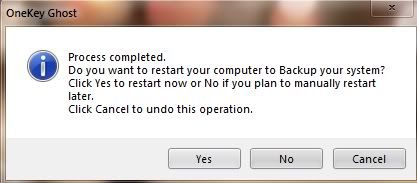
Bạn chọn yes để ghost bằng onekeyghost
-------------------
Bung file ghost:
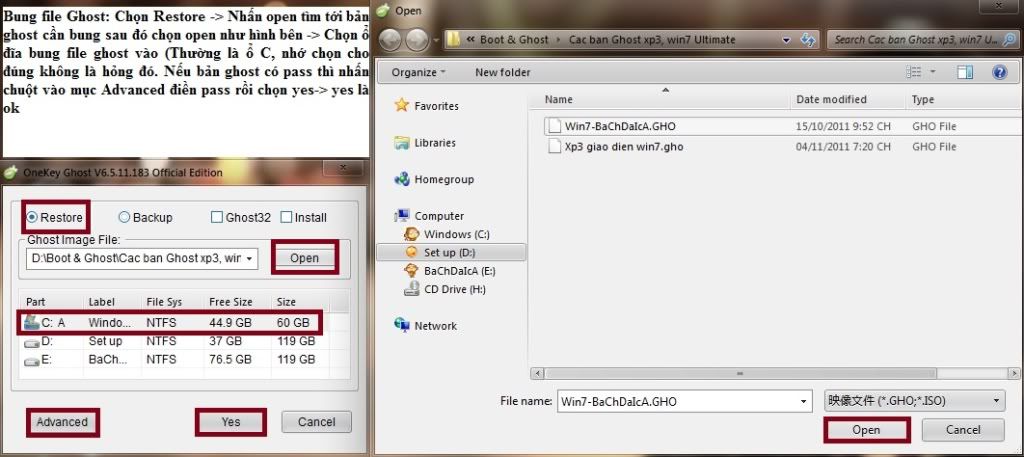
Để bung file ghost bạn chọn mục Restore. Sau đó nhấn Open để tìm đến bản ghost cần bung ra. Tiếp theo bạn chọn ổ đĩa cần bung file ghost (thường là ổ C). Sau đó bạn chọn Yes để máy khởi động lại để thực hiên bung file ghost. Nếu bản ghost có mật khẩu thì bạn vào mục Advanced điền pass rồi chọn Yes là ok
Phần II: Norton Ghost - Cách tích hợp Norton ghost vào HDD
Mình sẽ nói về ghost cơ bản trước sau đó nói về các phần khác sau.
Đầu tiên, mún ghost đc thì bạn phải có đĩa Hirent boot
Nếu bạn có đĩa thì dùng đĩa.
Còn mình sẽ hướng dẫn các bạn tích hợp ghost vào HDD cho tiện. cách này mình nghĩ là tốt nhất cho các bạn, ghost nhanh hơn dùng đĩa hay USB rất nhiều, chẳng cần đĩa hay USB nữa
 Nhiều bác chế ra chương trình 1click tích hợp Norton ghost vào HDD nhưng nó có cá nhân hóa nên nhiều bạn không thích. Ai chả mún tự làm chương trình mang tên mình phải không
Nhiều bác chế ra chương trình 1click tích hợp Norton ghost vào HDD nhưng nó có cá nhân hóa nên nhiều bạn không thích. Ai chả mún tự làm chương trình mang tên mình phải không 
Mình giới thiệu về Easy BCD vì phần mềm này có nhiều tiện ích hay.
Đầu tiên các bạn tải Easy BCD (nó dùng để chỉnh sửa menu boot,thêm các file iso....) và file iso của Norton ghost hoặc Acronic về.
link tớ vừa up:
EasyBCD : Bạn phải đăng ký để thấy được link
Norton Ghost 11.5.1.iso: Bạn phải đăng ký để thấy được link
Bạn tải Easy BCD về cài đặt rồi chạy nó, rất nhẹ và nhanh còn file iso thì lưu nó lại trong folder nào đó trong ổ C tìm cho tiện.
Bật Easy BCD lên.
Nhấn vào Mục Add new entry để thêm file iso ghost:
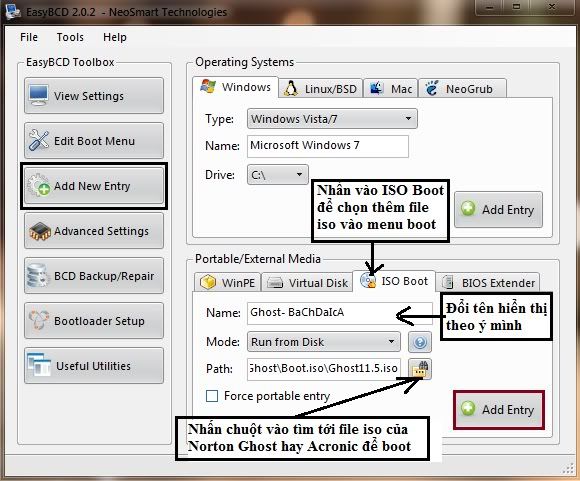
Nhấn Add Entry, nó báo success bên dưới là ok.
Sau đó bạn có thể thay đôi tại mục Edit boot menu như đổi tên, vị trí, thời gian....
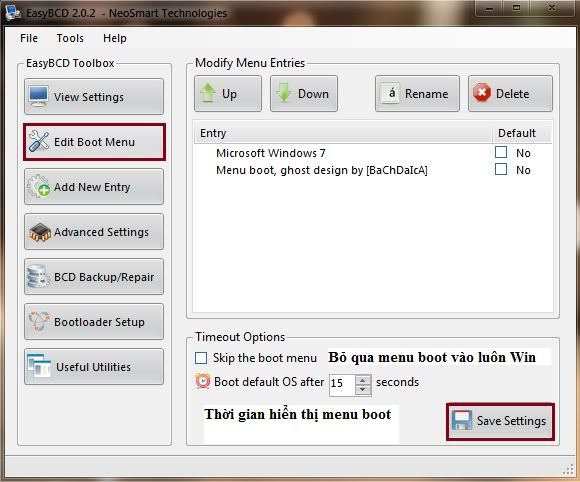
Bạn không Kích chuột vào Skip the boot menu vì nó sẽ bỏ qua menu boot không vào ghost đc, bạn chỉnh thời gian hiện menu boot lại cho hợp lí, tốt nhất cứ để 10-15s vào.
Nhấn Save settings là bạn đã thêm Norton Ghost hoặc Acronic vào menu boot của máy rồi đó, từ nay mún ghost thì restart là ghost được rồi. Bạn có thể dùng phần mềm này thể thêm các file iso vào menu boot để tạo những bản ghost có sẵn mục ghost khi khởi động, nó rất tiện khi máy bạn bị lỗi win hay nhiễm virus nặng không vào win được.
Chú ý là đường dẫn tới file iso không có dấu cách, không viết có dấu, tốt nhất bạn nên vứt mấy file iso ở thư mục gốc của ổ đĩa như D:,E:... để tránh mắc lỗi.
----------------------
Sử dụng Norton Ghost 11.5.1
Dưới đây là bài hướng dẫn tạo file ghost và bung file ghost bằng Norton Ghost:
TẠO FILE GHOST
Tùy vào menu và cách thức để vào ghost, tớ sẽ hướng dẫn khi bắt đầu vào ghost 11.5.1
Nhấn OK
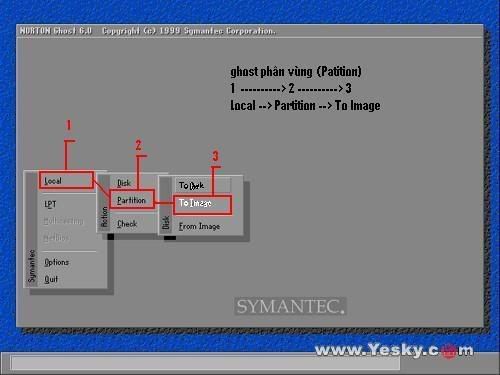
Bước này cực kì quan trọng, bạn phải chú ý chọn Partition chứ không chọn Disk
Hộp thoại cho bạn lựa chọn đĩa cứng (HDD) chứa phân vùng cần ghost -->chọn đĩa --> OK
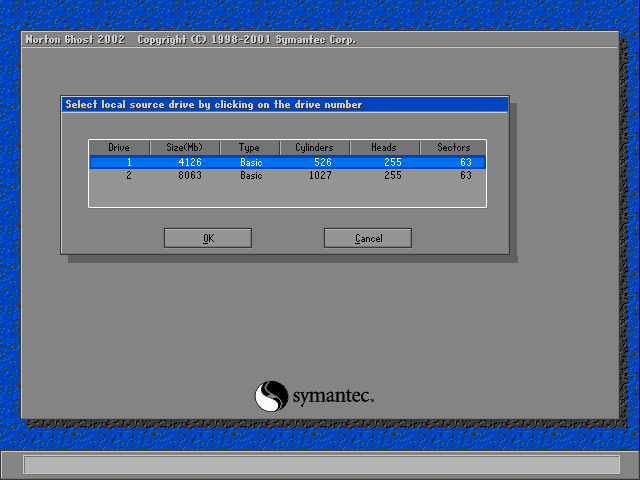
Sau khi lựa chọn ổ đĩa --> xuất hiện các phân vùng (Partition) --> chọn phân vùng cần ghost -->OK
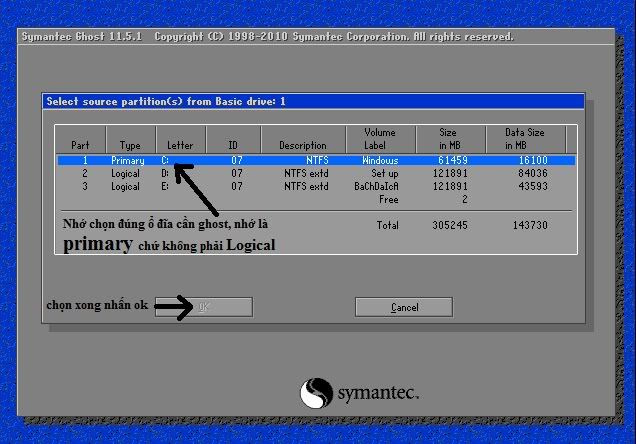
Lưu file ghost . Chú ý nên lựu chọn một nơi an toàn để lưu file ghost và phân vùng (hay đĩa) chứa file ghost nên có dung lượng tương đối đủ để chứa file ghost. Và định dạng FAT32 k lưu trữ đc bản ghost >4Gb.
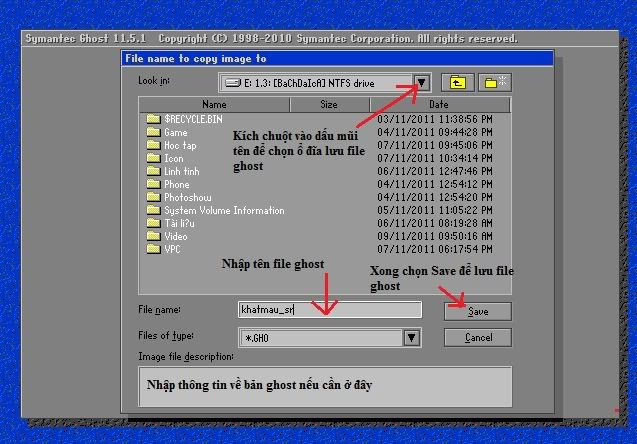
Hộp thoại hiện lên với 3 ô chọn là Fast, Normal va Hight thì bạn chọn Hight cho mình
(Nếu chọn Fast thì dung lượng file ghost sẽ lớn, nên chọn High tốc độ hơi chậm nhưng bù lại nó nén rất cao --> file ghost dung lượng sẽ nhỏ hơn rất nhiều)
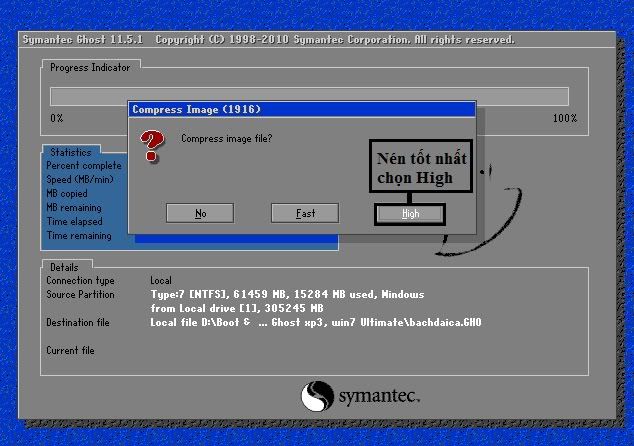
Quá trình tạo file ghost bắt đầu
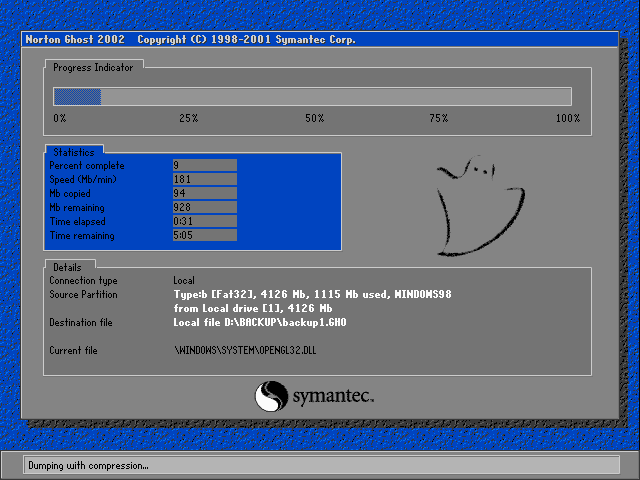
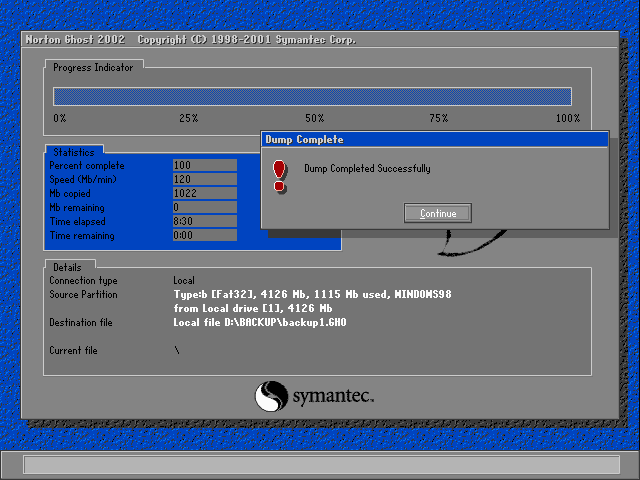
Đợi chạy tới 100% là bạn đã ghost xong.
BUNG FILE GHOST
+ Quá trình bung ghost các bạn cần đặc biệt chú ý để tránh những trường hợp đáng tiếc mất dữ liệu.
+ Cần phân biệt rõ Drive (Ổ cứng) & Partition (Phân vùng ổ cứng). Chỉ cần nhầm một bước nhỏ Partition thành Disk là có thể toàn bộ dữ liệu trong ổ cứng của bạn sẽ ra đi không lời từ biệt.
Nó ngược lại với tạo file ghost.
Click OK
Click Local ~> Partition ~> From Image
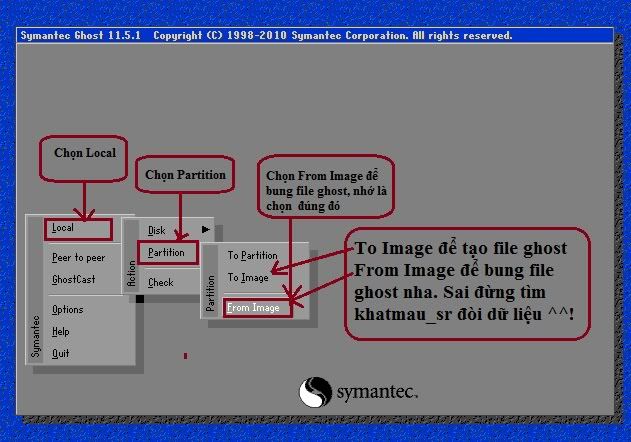
Tìm nơi chứa file ghost
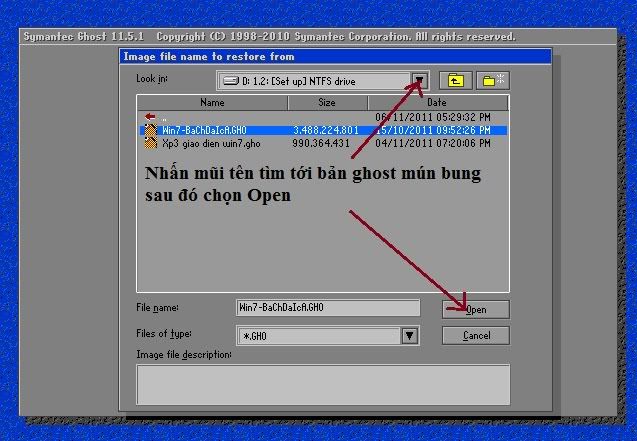
* Nếu máy tính của bạn có nhiều ổ cứng thì phải chú ý
Chọn đúng Ổ cứng chứa phân vùng cần bung ghost
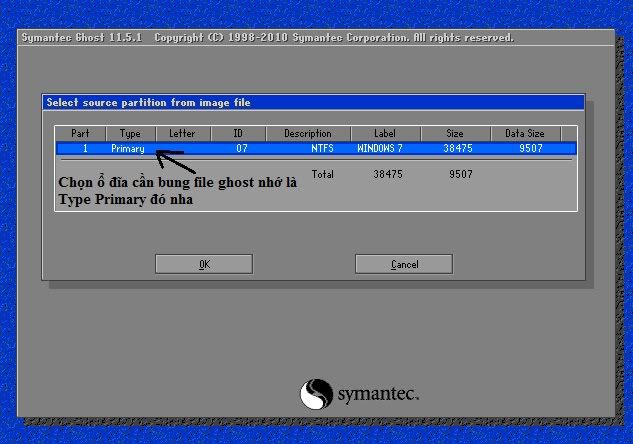
Tiếp theo là chọn Phân vùng (Partition) để bung file ghost lên. Chú ý nếu là bung HDH thì bạn cần chọn phân vùng Primary
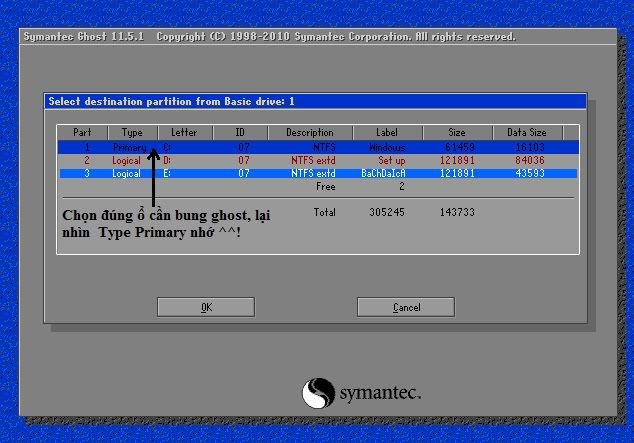
Nó báo có mún phục hồi không => thì click yes
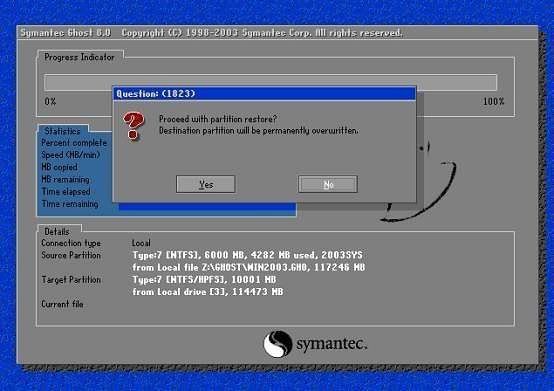
Quá trình bung ghost bắt đầu:
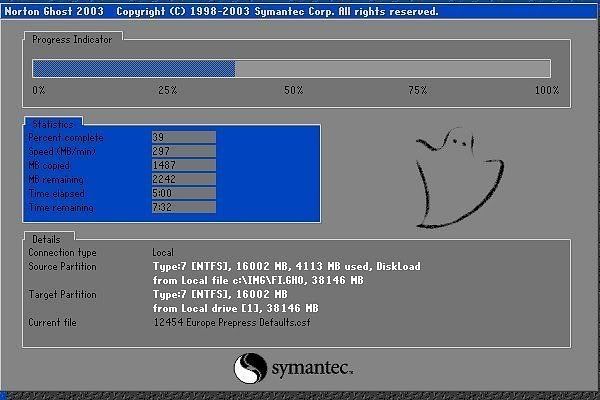
Sau khi hoàn tất refresh lại máy.
Như vậy là đã ghost xong rùi đó.
----------------
Bạn có thể dùng Ghost 32 để dụng Norton ghost trực tiếp trên window, cách làm như trên.
Link tớ up:Bạn phải đăng ký để thấy được link
Phần III: Acronis True Image
Link tải Acronis True Image 12+ADD11: Bạn phải đăng ký để thấy được link
Tạo file Ghost:
Vào Acronis True Image:
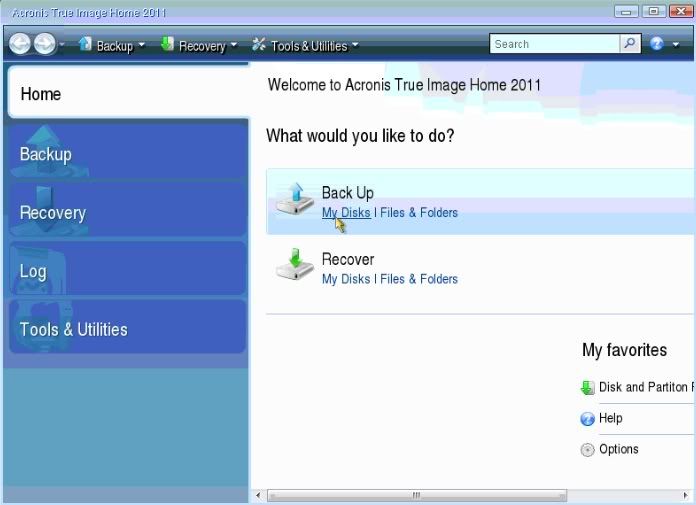
Chọn Backup/ My Disks
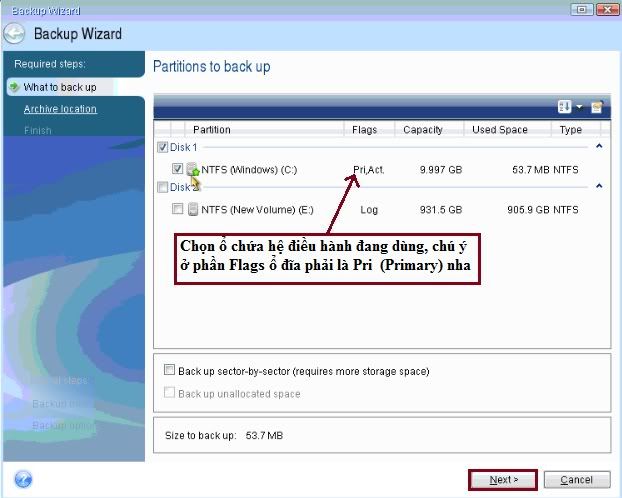
Chọn ổ đĩa tạo file ghost sau đó nhấn Next
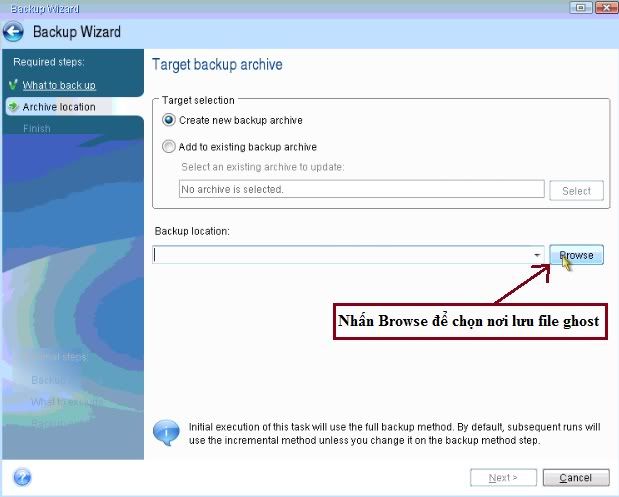

Chọn thư mục lưu file ghost tạo ra, gõ tên file ghost sau đó chọn Ok
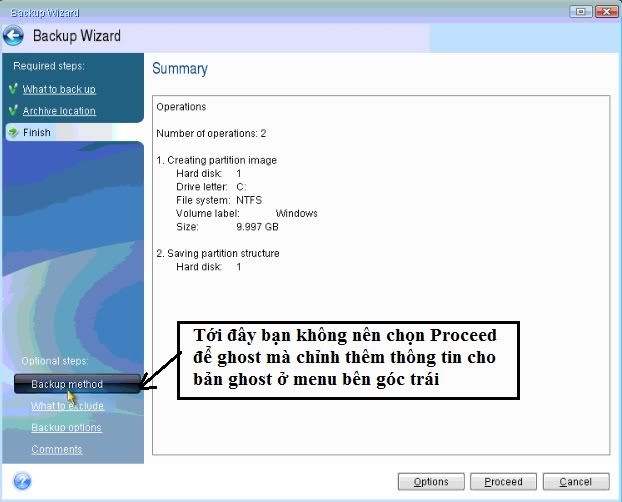
Backup method và What to exclude không quan trọng bạn cứ để mặc định
Mục Backup options:
-Archive Protection: nếu bạn mún đặt mật khẩu cho file ghost thì gõ vào không thì thôi
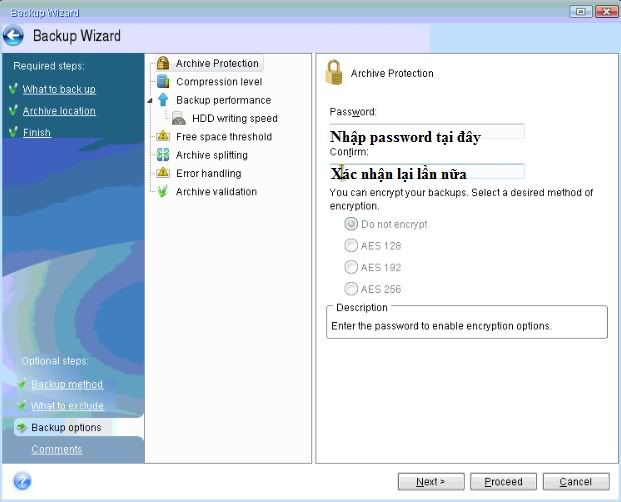
-Compression level bạn nên chọn Maximum
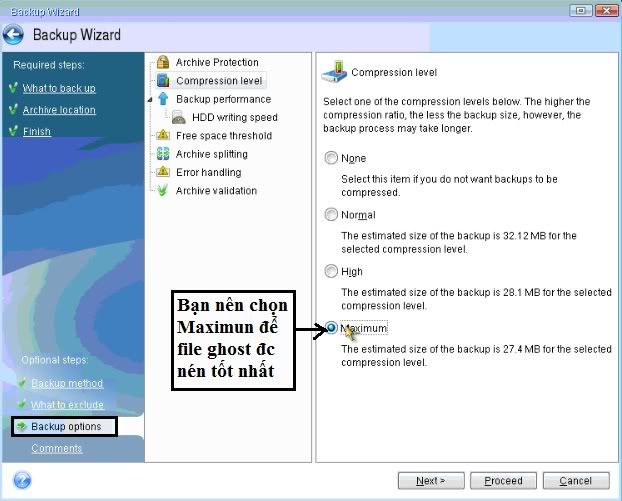
Cuối cùng là mục Comments: nơi để bạn viết thêm thông tin về bản ghost tạo ra. Xong thì nhấn Proceed để tạo file ghost
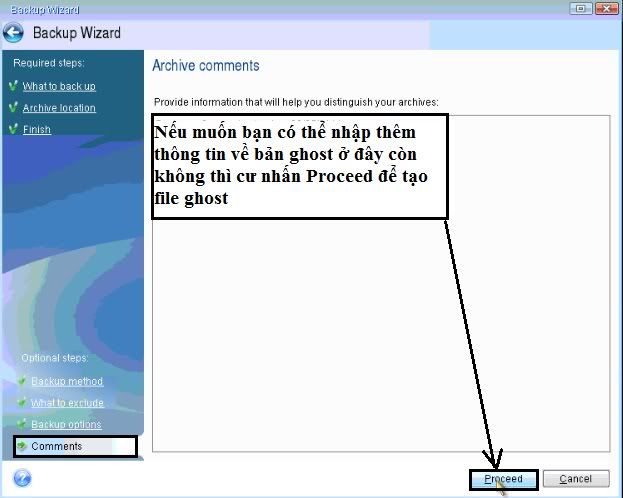
Bung file ghost:
Vào Acronis true image, bạn chọn Recover , My Disks
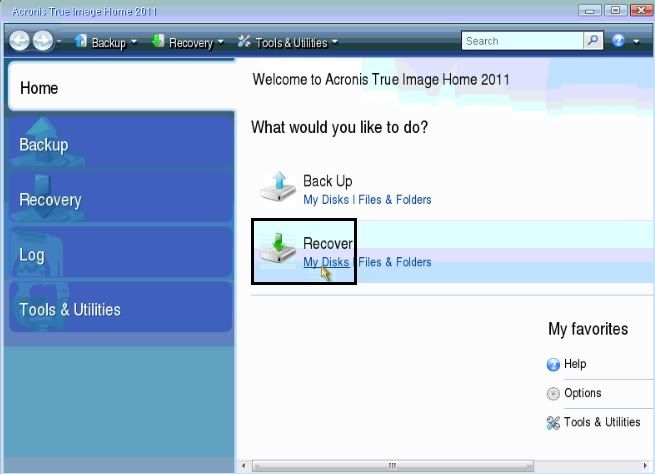
Nhấn Browse để tìm tới file ghost muốn bung ra:
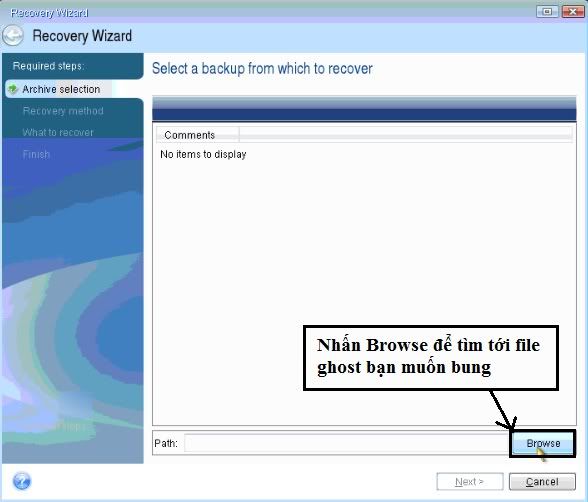
Nhớ đây là Acronis chứ không phải Norton Ghost nên chỉ bung file ghost có đuôi.tib chứ không bung được file ghost đuôi.gho
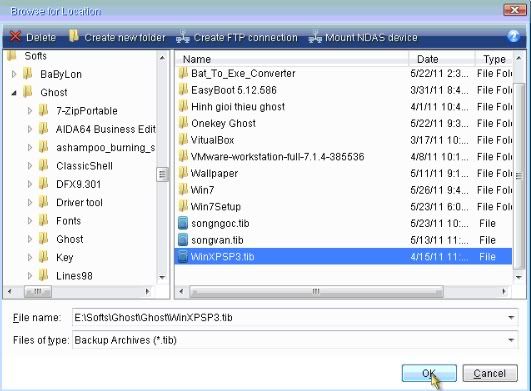

Nhấn Next để tiếp tục
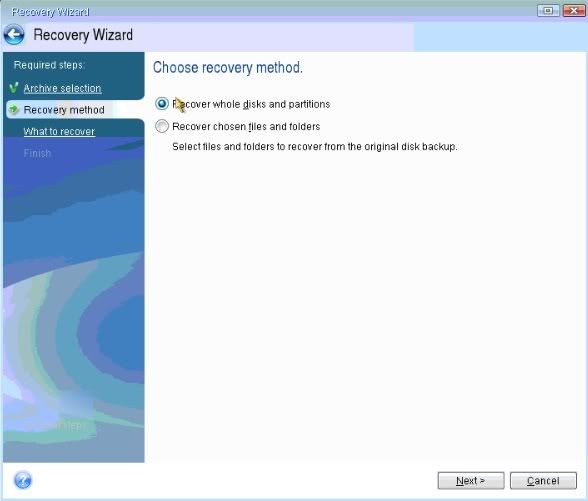
Next tiếp
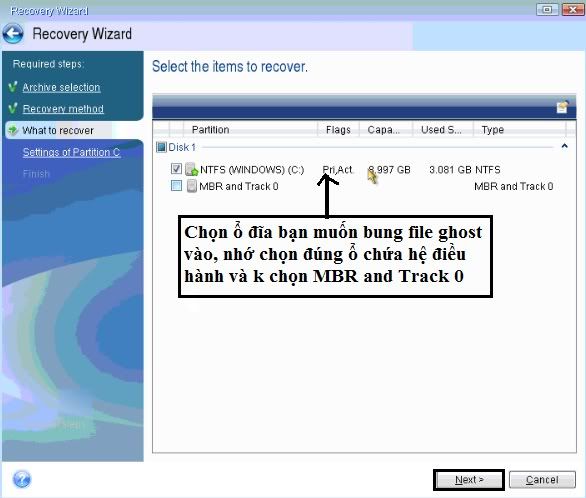
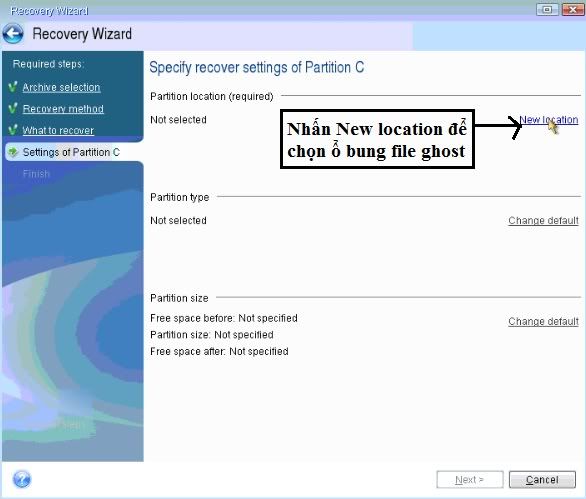
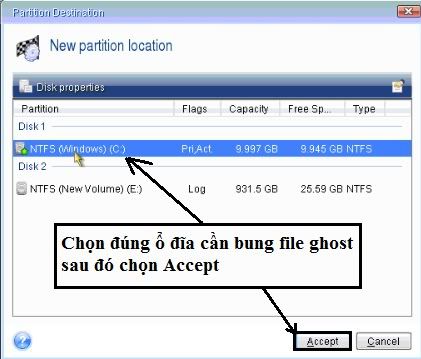
Bạn nhớ chọn đúng ổ đĩa cần bung file ghost ra nhé không là mếu đấy
 !
!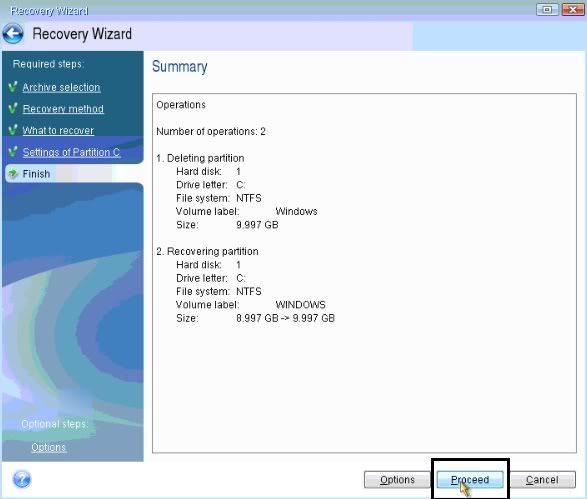
Xong rồi nhấn Proceed để bung file ghost
Thank : khatmau_sr ( phienbanmoi.com )
Update video sau nhá :d
Nguồn bài viết: thegioitinhoc



 Trở Về
Trở Về







xin phép bác chủ cho em up nhờ
sửa laptop
August 19, 2015 at 12:30 AM
Post a Comment